
Ring eller send en besked til alarmcentralen på iPhone eller Apple Watch
I en nødsituation kan du bruge iPhone eller Apple Watch til hurtigt at ringe efter eller sende en besked om hjælp.

Hvis du vælger at dele Nødinfo, kan iPhone sende oplysninger om dit helbred til alarmcentralen, når du ringer eller sender en sms til 911 eller bruger Nødopkald SOS (kun USA). Du kan læse mere om Nødinfo under Opret Nødinfo i Brugerhåndbog til iPhone.
Bemærk: I visse områder i USA kan du også sende en sms til 911, hvis du har brug for akut hjælp. Hvis tjenesten ikke tilbydes der, hvor du er, modtager du måske en returbesked om, at sms’en ikke blev leveret. Se Apple-supportartiklen Send en sms til 911 på iPhone eller Apple Watch.
Med Nødopkald SOS kan du hurtigt og nemt ringe efter hjælp og advare dine nødkontakter. Det er derfor vigtigt at sikre, at de personer, du har udpeget som nødkontakter, er nogen, du stoler på.
Se her, hvordan du gør: Vælg plusknappen ![]() ved siden af titlen for at se opgaven herunder.
ved siden af titlen for at se opgaven herunder.
Rediger indstillingerne til Nødopkald SOS på iPhone
Gå til Indstillinger
 > Nødopkald SOS.
> Nødopkald SOS.Foretag en af følgende handlinger:
Slå Ring op ved at holde inde til eller fra: Tryk på og hold sideknappen og lydstyrkeknapperne nede for at starte en nedtælling, før der ringes til alarmcentralen.
Slå “Ring op med 5 tryk” til eller fra: Tryk hurtigt på sideknappen fem gange for at starte en nedtælling, før der ringes til alarmcentralen.
Administrer dine nødkontakter: Tryk på Indstil nødkontakter eller Rediger nødkontakter i Sundhed. Se Indstil og se din Nødinfo i Brugerhåndbog til iPhone.
Indstil eller rediger nødkontakter på iPhone
Du kan indstille nødkontakter, så iPhone – i tilfælde af at du ringer til alarmcentralen – sender en besked til kontakterne om, at du har ringet efter hjælp, deler din lokalitet med kontakterne og giver dem besked, hvis din lokalitet ændres. Hvis du tidligere har tilføjet nogen som nødkontakter og vil fjerne dem, kan du slette dem.
Sådan tilføjer eller sletter du nødkontakter:
Åbn appen Sundhed
 , og tryk på dit profilbillede.
, og tryk på dit profilbillede.Tryk på Nødinfo.
Tryk på Rediger, og rul til Nødkontakter.
Tilføj eller slet en kontakt.
Tilføj en kontakt: Tryk på
 for at tilføje en nødkontakt (du kan ikke indstille alarmcentralen som nødkontakt).
for at tilføje en nødkontakt (du kan ikke indstille alarmcentralen som nødkontakt).Slet en kontakt: Tryk på
 ud for den kontakt, du vil slette, og tryk derefter på Slet.
ud for den kontakt, du vil slette, og tryk derefter på Slet.
Tryk på OK for at gemme ændringerne.
Foretag et nødopkald, når iPhone er låst
Tryk på Nødsituation på kodeskærmen.
Indtast nummeret til alarmcentralen (f.eks. 112 i Danmark), og tryk derefter på
 .
.
Brug Nødopkald SOS med iPhone (alle lande og områder bortset fra Indien)
I en nødsituation kan du bruge din iPhone til hurtigt og nemt at ringe efter hjælp og advare dine nødkontakter (forudsat, at der er mobildækning). Når et nødopkald er slut, advarer iPhone dine nødkontakter med en tekstbesked, medmindre du vælger at annullere. iPhone sender din aktuelle lokalitet, og i en periode efter aktivering af SOS-funktionen modtager dine kontakter opdateringer, når din lokalitet ændres.
Bemærk: Hvis du har en iPhone 14 eller nyere (alle modeller), kan du muligvis kontakte alarmcentralen via satellit, hvis der ikke er mobildækning. Se Brug Nød-SOS via satellit på din iPhone.
Tryk på og hold sideknappen og en af lydstyrkeknapperne inde samtidig, indtil mærket vises, og nedtællingen på Nødopkald SOS stopper, og slip så knapperne.
Du kan også få iPhone til at starte Nød-SOS, når du trykker hurtigt fem gange på sideknappen. Gå til Indstillinger
 > Nødopkald SOS, og slå Ring op med 5 tryk til.
> Nødopkald SOS, og slå Ring op med 5 tryk til.

Brug Nødopkald SOS med iPhone (Indien)
Tryk hurtigt tre gange på sideknappen, indtil mærket vises, og nedtællingen på Nødopkald SOS stopper.
Hvis du har slået Tilgængelighedsgenvej til, skal du trykke på og holde sideknappen og en af lydstyrkeknapperne inde samtidig, indtil mærket vises, og nedtællingen på Nødopkald SOS stopper, og derefter slippe knapperne.
Som standard vil iPhone afspille en advarselslyd, starte en nedtælling og derefter ringe til alarmcentralen.
Når et nødopkald er slut, advarer iPhone dine nødkontakter med en tekstbesked, medmindre du vælger at annullere. iPhone sender din aktuelle lokalitet, og i en periode efter aktivering af SOS-funktionen modtager dine kontakter opdateringer, når din lokalitet ændres.
Kontakt alarmcentralen med Apple Watch
Gør et af følgende:
Tryk på og hold sideknappen inde, indtil mærket vises, og træk så mærket Nødopkald til højre.
Dit Apple Watch ringer til alarmcentralen i dit område, f.eks. 112. (I nogle områder skal du muligvis trykke på et tal på den numeriske blok for at gennemføre opkaldet).
Tryk på og fortsæt med at holde sideknappen inde, indtil dit Apple Watch afspiller en advarselslyd og starter en nedtælling. Når nedtællingen slutter, ringer dit Apple Watch til alarmcentralen. Apple Watch afspiller advarselslyden, selvom Lydløs er slået til, så hvis du befinder dig i en nødsituation, hvor du ikke vil lave larm, skal du bruge mærket Nødopkald til at ringe til alarmcentralen uden en nedtælling.
Hvis du ikke vil have, at dit Apple Watch automatisk starter nedtællingen til nødopkald, når du trykker på og holder sideknappen inde, skal du slå Automatisk opkald fra. Åbn appen Indstillinger på dit Apple Watch, tryk på SOS, tryk på Hold sideknappen inde, og slå derefter Hold sideknappen inde fra. (Eller åbn appen Watch på din iPhone, tryk på Mit ur, tryk på Nødopkald SOS, og slå derefter Hold sideknappen inde for at ringe op fra). Du kan stadig foretage et nødopkald med mærket Nødopkald.
Sig ”Hej Siri, ring til 112”
Skriv til alarmcentralen fra din iPhone (ikke tilgængelig i alle lande eller områder)
Åbn appen Beskeder
 , og skriv 112 eller dit lokale nummer til alarmcentralen i feltet Til.
, og skriv 112 eller dit lokale nummer til alarmcentralen i feltet Til.Skriv din nødsituation i feltet Tekstbesked.
Tryk på
 .
.Vigtigt: Når du har skrevet en besked til alarmcentralen, går din iPhone i nødtilstand i 30 minutter. Genstart din iPhone for at afbryde nødtilstand.
Skriv til alarmcentralen fra dit Apple Watch (ikke tilgængelig i alle lande eller områder)
Åbn appen Beskeder
 , og tryk på Ny besked.
, og tryk på Ny besked.Tryk på Tilføj kontakt.
Tryk på
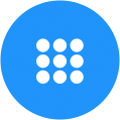 , skriv 112, og tryk på OK.
, skriv 112, og tryk på OK.Tryk på Opret besked, og tryk derefter på Sms.
Skriv en besked med en finger, tryk på
 for at diktere en besked, eller skriv en besked med tastaturet.
for at diktere en besked, eller skriv en besked med tastaturet.Tryk på OK, og tryk derefter på Send.
Vigtigt: Når du har skrevet en besked til alarmcentralen, går dit Apple Watch i nødtilstand i 30 minutter. Genstart dit Apple Watch for at afbryde nødtilstand.
Brug Nød-SOS via satellit på din iPhone
På iPhone 14 og nyere (alle modeller) med iOS 16.1 og nyere versioner kan du bruge Nød-SOS via satellit til at sende en tekstbesked til alarmcentralen, når du er uden for mobil- og Wi-Fi-dækning. Du kan læse mere i Apple-supportartiklen Brug Nød-SOS via satellit på din iPhone 14.
Du kan også bruge appen Find til at dele din lokalitet med personer via satellit. Se Send din lokalitet via satellit i Find på iPhone i Brugerhåndbog til iPhone.
Du kan finde flere oplysninger i Vigtige oplysninger om nødopkald på iPhone i Brugerhåndbog til iPhone.